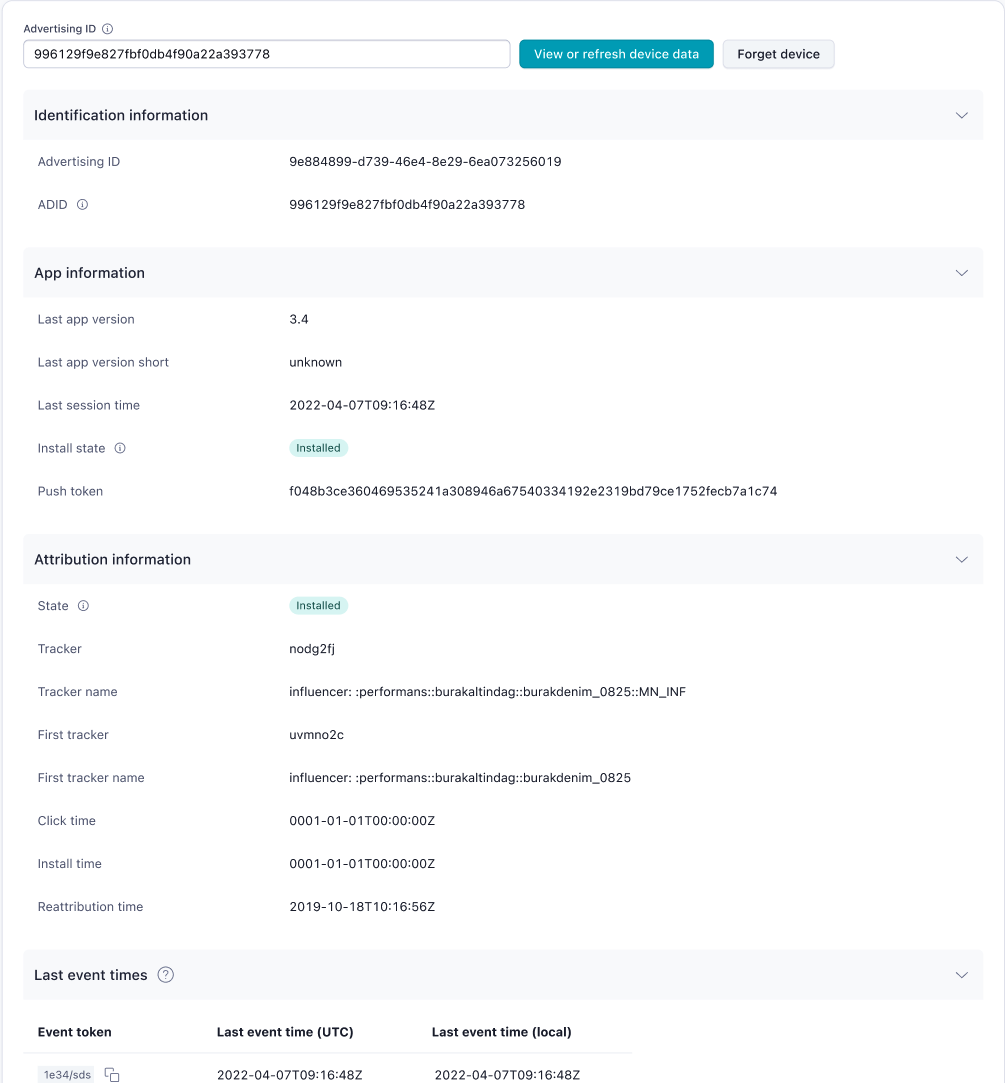ヘルプセンター
|
イベント記録のテスト
Adjust SDKを使用して、アプリ内イベントに関する情報を記録できます。
重要:
SDKのテストには以下のツールを使用できます。
- Adjustテストコンソール(AppViewでご利用可能)。
- AdjustデバイスAPI
- IDEのログアウトプット
テストコンソール
- お使いのプラットフォーム向けの開始ガイドに従って、Adjust SDKを連携します。
- 環境を サンドボックス に設定します。これにより、アプリからはテストコンソールにのみ情報が送信されるようになります。
- アプリから全てのログ情報を取得するために、ログレベルを verbose に設定します。
- テストデバイスまたはエミュレートされたデバイスを設定し、デバイスの広告IDを確認します。Adjust Insightsアプリをインストールして、この情報を見つけることができます。
- テストデバイス上でテストイベントをトリガーします。
- テストコンソールを開き、デバイスの広告IDのステータスを確認します。
イベントが正常に記録されている場合、イベントトークンとイベント時刻がコンソールの Last Event Times セクションに表示されます。
IDE
- お使いのプラットフォーム向けの開始ガイドに従って、Adjust SDKを連携します。
- 環境を サンドボックス に設定します。これにより、アプリからはテストコンソールにのみ情報が送信されるようになります。
- アプリから全てのログ情報を取得するために、ログレベルを verbose に設定します。
- テストデバイスまたはエミュレートされたデバイスを設定し、デバイスの広告IDを確認します。Adjust Insightsアプリをインストールして、この情報を見つけることができます。
- テストデバイス上でテストイベントをトリガーします。
- IDEのログコンソールを開き、
Adjustによってログに記録されたイベントを探します。
イベントが正常に記録されている場合、 Event tracked というメッセージと共にイベントトークンがログに記録されます。